[Recuperación del 100%] Cómo recuperar videos eliminados en Mac
"Hace unos días, he borrado accidentalmente mi 489GB de colección de archivos de audio y video de macOS High Sierra, y no tengo una copia de seguridad de Time Machine disponible. ¿Hay alguna solución disponible para recuperar los videos y audios eliminados del disco duro de macOS?
Si usa una Mac como la computadora principal pararealice todas sus tareas personales y profesionales, es probable que haya encontrado situaciones en las que accidentalmente ha eliminado algunos videos de su máquina. Se siente mal cuando pierdes un video que fue muy importante para ti. También ha habido casos en que las personas perdieron sus trabajos porque eliminaron un video de negocios importante de sus Mac. La siguiente guía, sin embargo, debería guiarte sobre cómo recuperar videos borrados de Mac.
Cuando borras un video de tu Mac, lo haceno se eliminará para siempre a menos que haya utilizado un método de eliminación permanente. En la mayoría de los casos, puede restaurar su video eliminado y hay varios programas Mac de recuperación de video disponibles en la actualidad que le permiten hacerlo. Incluso su Mac tiene una utilidad incorporada llamada Time Machine que le permite recuperar contenido eliminado.
Veamos cómo recuperar videos eliminados en Mac usando las formas más fáciles disponibles para usted:
- Parte 1. Cómo recuperar videos eliminados en Mac sin software
- Parte 2. Cómo recuperar videos eliminados con Mac Video Recovery
Parte 1. Cómo recuperar videos eliminados en Mac sin software
Si no prefieres utilizar un tercero.software para recuperar el video que ha perdido en su Mac, puede usar la herramienta Time Machine que viene preinstalada en todos los Mac para recuperar su archivo. Usar la herramienta para recuperar el archivo eliminado es muy fácil y lo siguiente muestra cómo puede hacerlo en su máquina.
Asegúrese de cerrar todas las aplicaciones que se estén ejecutando en su Mac antes de seguir los siguientes pasos.
Paso 1. Lo primero que deberá hacer es iniciar Time Machine en su Mac. Se puede hacer haciendo clic en el Máquina del tiempo icono en la barra de menú y elegir la opción que dice Entrar en la máquina del tiempo.
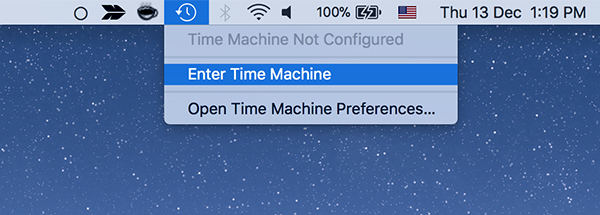
Paso 2. Ahora verá varias copias de su ventana actual en su pantalla. Lo que debe hacer ahora es ir a la copia de la ventana donde no ha eliminado el video, hacer clic en el archivo de video cuando lo encuentre y elegir el Restaurar botón.

Lo que hará Time Machine es que restaurará la versión del archivo de video que seleccionó en su ventana. El archivo restaurado debe estar disponible para que lo veas en tu Mac.
Así es como recuperas los videos eliminados sin un software en tu Mac.
Parte 2. Cómo recuperar videos eliminados con Mac Video Recovery
Si Time Machine no ayudó a restaurar el video.o si no desea utilizarlo para el proceso de recuperación, puede utilizar cualquiera de los programas de recuperación de video para Mac disponibles en el mercado. Si no está seguro de cuál elegir, lo siguiente le ayudará a elegir uno.
Ingrese UltData - Mac Data Recovery, un videosoftware de recuperación de Mac que le permite recuperar videos, así como muchos otros tipos de formatos de archivo en su Mac. El objetivo principal del software es ayudarlo a recuperar archivos perdidos en su máquina. Puede recuperar archivos de sus unidades internas y externas con una alta tasa de éxito para la recuperación de archivos.
- Recupere todo tipo de videos de películas como RM, RMVP, MP4, WMA, MEPG, etc.
- Recupere videos borrados o perdidos del disco duro de Mac, descargue, papelera vacía, unidad flash USB, tarjeta de memoria, disco duro externo, etc.
- Recuperar videos de películas HD en Mac.
- Recupera todos los videos de películas eliminados sin ninguna pérdida de calidad
- Recupere videos de películas perdidas de un disco duro inaccesible o dañado en Mac.
- Alta tasa de recuperación exitosa y rápida velocidad de escaneo.
- Soporte macOS 10.14 Mojave, 10.13 High Sierra, 10.12 Sierra y versiones anteriores.
Si cree que el software cumple con sus requisitos, lo siguiente es cómo puede usarlo para recuperar videos eliminados en su Mac:
Paso 1: Lo primero que querrá hacer es descargar e instalar el software UltData - Mac Data Recovery en su máquina. Inicie el software una vez que esté instalado, seleccione una unidad donde se guardó el archivo de video antes de que se eliminara, y haga clic en Escanear botón.

Paso 2: Si ejecuta macOS High Sierra o una versión posterior en su Mac, primero deberá desactivar el SIP antes de poder recuperar datos. Sigue las instrucciones en la imagen de abajo y deberías poder hacerlo.

Paso 3: Verá los resultados en su pantalla cuando el software haya escaneado la unidad elegida. Seleccione el video o los videos que desea recuperar y haga clic en el Recuperar botón.

Paso 4: Se le preguntará dónde desea guardar los archivos de video recuperados. Elija un destino en su Mac y haga clic en Abierto botón. Asegúrese de no elegir la unidad donde se guardó el video anteriormente.

El software recuperará y guardará los videos o videos elegidos en el destino especificado en su máquina Mac. Luego puede reproducir el video como lo haría con cualquier otro archivo de video en su Mac.
Veredicto final
No necesitas entrar en pánico si alguna vez pierdes un videoEl archivo en su Mac como nuestra guía anterior debería ayudarlo a recuperar los videos eliminados. Mac y sus videos volverán a su Mac sin ninguna pérdida. Esperamos que la guía te ayude.









